

|
几何画板是一个作图和实现动画的辅助教学软件,用户可以根据教学需要编制出相关的图像和动画过程。几何画板是适用于数学、平面几何、物理的矢量分析、作图,函数作图的动态几何工具。 几何画板中有很多功能是我们不熟悉的,其中隐藏/显示操作类按钮就是一种。使用几何画板制作课件时,使用操作类按钮有很大的帮助。下面以制作两个线段的隐藏/显示按钮为例,讲解如何添加几何画板操作按钮。 具体步骤如下: 1.绘制线段和操作按钮。选择“线段工具”绘制出两条线段AB和线段CD。选中线段AB和点A、点B,选择“编辑”—“操作类按钮”—“隐藏/显示”命令。在绘制区域的左上角会出现一个“隐藏对象”的按钮。 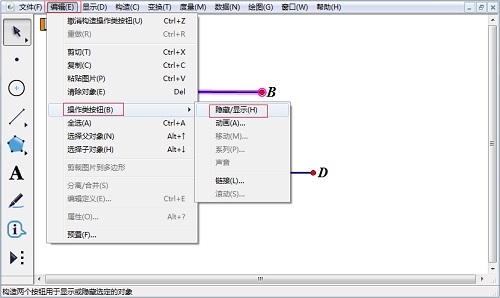 ? ?在“编辑”菜单选择“操作类按钮”构造相应的按钮 2.设置按钮的属性。选中“隐藏对象”按钮,单击右键,选择“属性”,在“显示/隐藏”的对话框中选择“总是隐藏对象”命令。 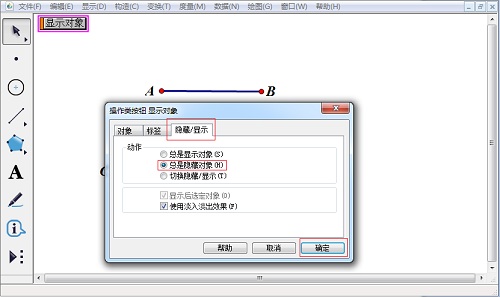 ? ?选中按钮后右键设置按钮属性 3.绘制按钮并设置属性。按照相同的方法制作线段CD的“隐藏对象”按钮。同样的方法在“隐藏对象”按钮的属性中选择“总是显示对象”命令,则按钮会变为“显示对象”。 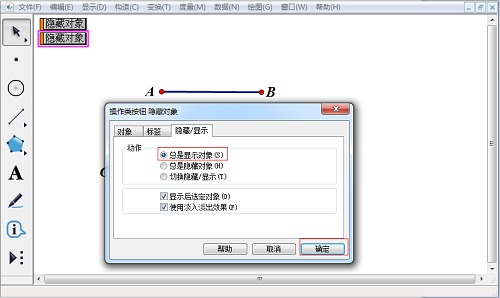 ? ?用相同的方法绘制按钮并设置按钮属性 4.设置按钮参数。选中“隐藏对象”和“显示对象”两个按钮,选择“编辑”—“操作类按钮”—“系列”命令,在“系列按钮”面板中,执行参数设置为“同时执行”,“停止条件”中选择“末动作停止”。在“标签”栏中更改名称为“显示线段CD”。 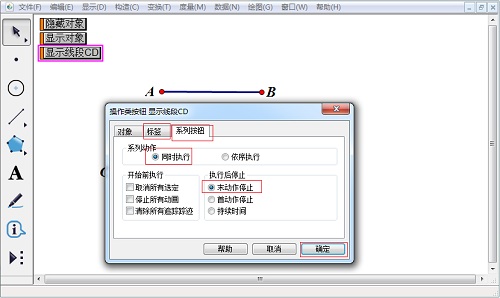 ? ?选中两个按钮后在系列按钮面板中进行相应的设置 以上介绍了几何画板添加操作按钮的方法,在几何画板绘图时使用它们可以使图形更加灵活多变,大家可以在制作几何画板课件时进行应用。 几何画板提供丰富而方便的创造功能使用户可以编写出自己需要的教学课件。 |
温馨提示:喜欢本站的话,请收藏一下本站!